Ερώτηση
Θέμα: Πώς να χρησιμοποιήσετε το AirDrop σε iPhone και Mac;
Γειά σου! Έχω αρχίσει να χρησιμοποιώ το iPhone και αναρωτιέμαι ποιος είναι ο ευκολότερος τρόπος να μεταφέρω φωτογραφίες ή άλλα αρχεία στο MacBook μου; Έχω ακούσει για τη λειτουργία AirDrop, αλλά δεν γνωρίζω πώς να τη χρησιμοποιήσω. Θα μπορούσατε σας παρακαλώ να με βοηθήσετε;
Λυμένη απάντηση
AirDrop[1] είναι ένας από τους ευκολότερους τρόπους κοινής χρήσης φωτογραφιών και περισσότερων αρχείων από το iPhone σε Mac και άλλες συσκευές Apple. Επιπλέον, δίνει τη δυνατότητα άμεσης κοινής χρήσης του συνδέσμου της τοποθεσίας ή του ιστότοπού σας, καθώς και στοιχεία επικοινωνίας, μουσική από το iTunes και κάρτες Passbook. Το καλύτερο πράγμα για το AirDrop είναι ότι είναι ενσωματωμένο και δεν χρειάζεται να κατεβάσετε επιπλέον εφαρμογές.
Τα άτομα που θέλουν να μεταφέρουν αρχεία μεταξύ δύο iPad ή iPhone απαιτείται απλώς να διατηρούν την κοντινή απόσταση έτσι ώστε το Bluetooth[2] η σύνδεση θα λειτουργούσε. Όσοι θέλουν να μοιράζονται αρχεία από ή προς υπολογιστή Mac θα πρέπει να ενεργοποιήσουν και το Wi-Fi. Οδηγίες για τον τρόπο ενεργοποίησης του AirDrop παρέχονται παρακάτω.
Ωστόσο, να είστε προσεκτικοί όταν δέχεστε αρχεία που αποστέλλονται από άγνωστα άτομα. Δεν μπορείτε ποτέ να είστε σίγουροι για τις προθέσεις τους και είναι ζωτικής σημασίας να προστατεύσετε τη συσκευή σας από τις δυνητικά επικίνδυνες μεταφορές. Εάν διατηρείτε το AirDrop πάντα ενεργοποιημένο, είναι συνετό να αλλάξετε τις παραμέτρους του ποιος μπορεί να μεταφέρει αρχεία σε εσάς — επιλέξτε τη λειτουργία Friends Only αντί για όλους για να αποφύγετε μεταφορές από άτομα που δεν γνωρίζετε[3].
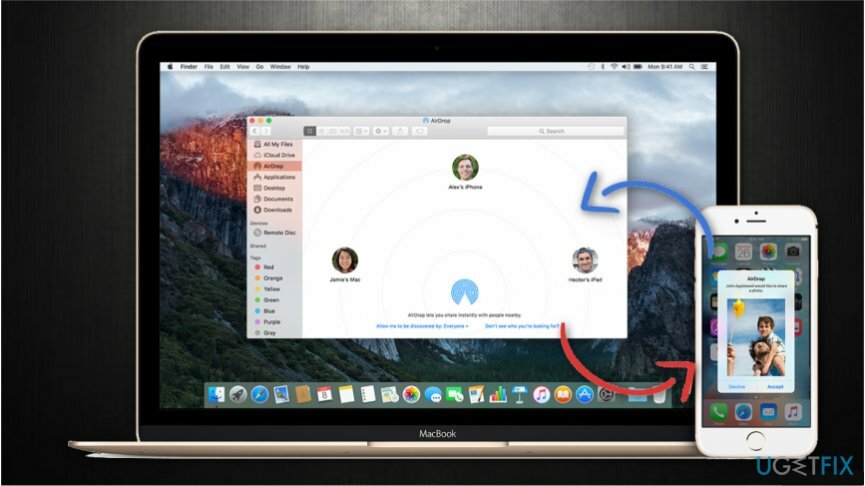
Οδηγίες για τον τρόπο χρήσης του AirDrop σε Mac και iPhone
Για να επαναφέρετε την κορυφαία απόδοση του υπολογιστή σας, πρέπει να αγοράσετε την έκδοση με άδεια χρήσης Πλυντήριο ρούχων Mac X9 Πλυντήριο ρούχων Mac X9 λογισμικό επισκευής.
Ο παρακάτω οδηγός εξηγεί εν συντομία πώς να μοιράζεστε φωτογραφίες από το iPhone σε Mac χρησιμοποιώντας το AirDrop και αντίστροφα. Ωστόσο, ακολουθήστε προσεκτικά τις οδηγίες, καθώς τα περισσότερα από τα ζητήματα για τα οποία το AirDrop δεν λειτουργεί σε Mac ή iPhone μπορεί να οφείλονται σε εσφαλμένη διαμόρφωση των ρυθμίσεων.
Μεταφέρετε φωτογραφίες από το iPhone σε Mac με το AirDrop
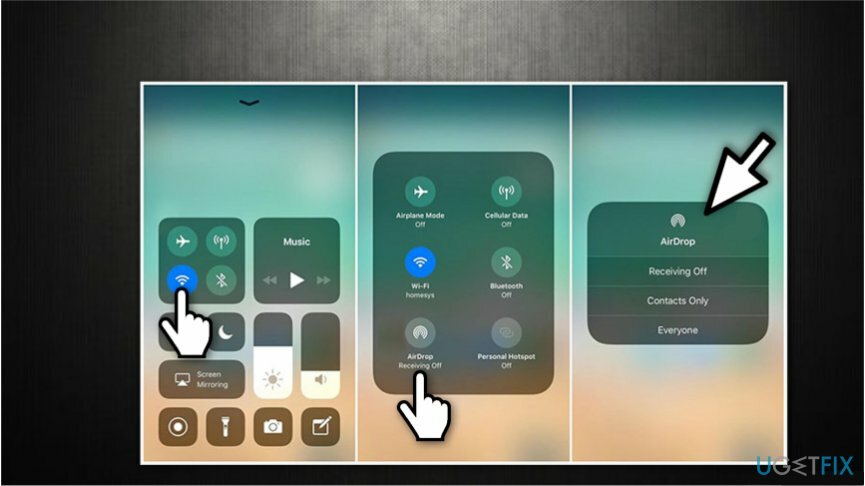
- Σύρετε προς τα κάτω για να ανοίξετε Κέντρο Ελέγχου
- Κρατήστε το δάχτυλό σας και πιέστε το πιο δυνατά σε οποιοδήποτε από τα τέσσερα εικονίδια στην επάνω αριστερή γωνία.
- Κάντε κλικ στο AirDrop και επιλέξτε τις προτιμήσεις σας (Όλοι ή Μόνο Επαφές).
- Ελέγξτε εάν Wi-Fi και Bluetooth είναι ενεργοποιημένο?
- Ανοιξε Φωτογραφίες και κάντε κλικ σε αυτό που θέλετε να μοιραστείτε.
- Στην κάτω αριστερή γωνία, πατήστε το Μερίδιο εικόνισμα.
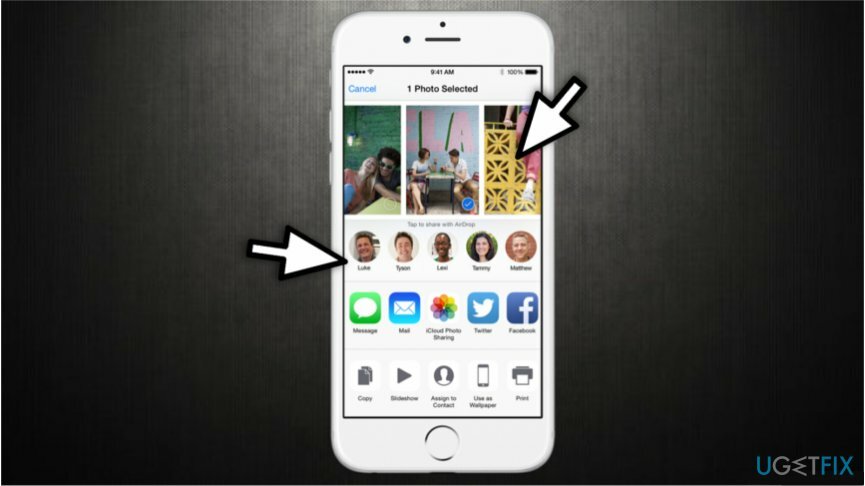
- Επιλέξτε το άτομο με το οποίο θέλετε να μοιραστείτε τη φωτογραφία και περιμένετε για έγκριση.
- Η φωτογραφία μεταδίδεται με επιτυχία μόλις την δείτε Απεσταλμένα κάτω από το εικονίδιο του ατόμου.
ΣΗΜΕΙΩΣΗ: Για όσους δεν χρησιμοποιούν iPhone 10 — αποφύγετε τα βήματα 1 και 2. Αντίθετα, σύρετε προς τα πάνω και απλώς κάντε κλικ στο εικονίδιο AirDrop.
Χρησιμοποιήστε το AirDrop για κοινή χρήση φωτογραφιών από Mac σε iPhone
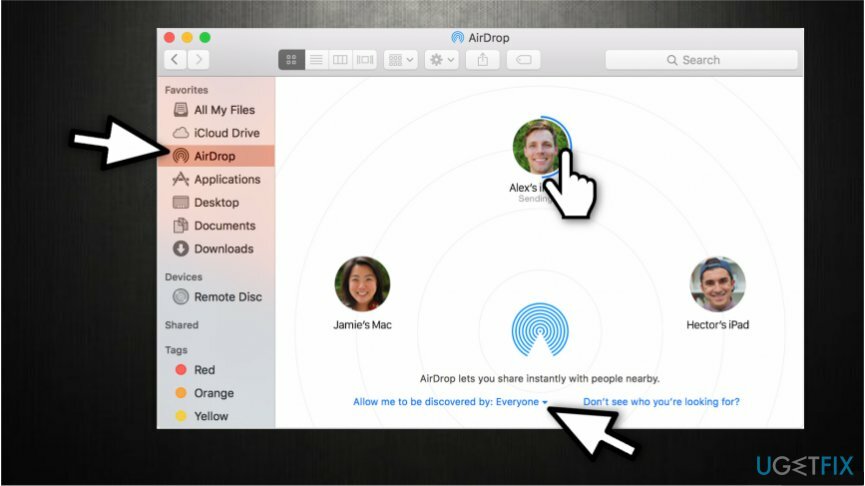
- Βεβαιωθείτε ότι το Mac σας είναι συνδεδεμένο στο ίδιο Wi-Fi ως το iPhone?
- Ανοιξε Ευρίσκων;
- Στον πίνακα Αγαπημένα στα αριστερά, επιλέξτε AirDroΠ;
- Κάντε κλικ στο Επιτρέψτε μου να με ανακαλύψουν και επιλέξτε Όλοι ή Επαφές μόνο.
- Ελέγξτε ότι το iPhone έχει επίσης ενεργοποιήσει το AirDrop και είναι δεν κοιμάται;
- Μόλις δείτε το εικονίδιο του ατόμου με το οποίο θέλετε να μοιραστείτε το αρχείο, σύρετε και αποθέστε το στο εικονίδιο.
- Περιμένετε την έγκριση από το iPhone (ο κάτοχος πρέπει να αποδεχτεί τη μεταφορά αρχείων).
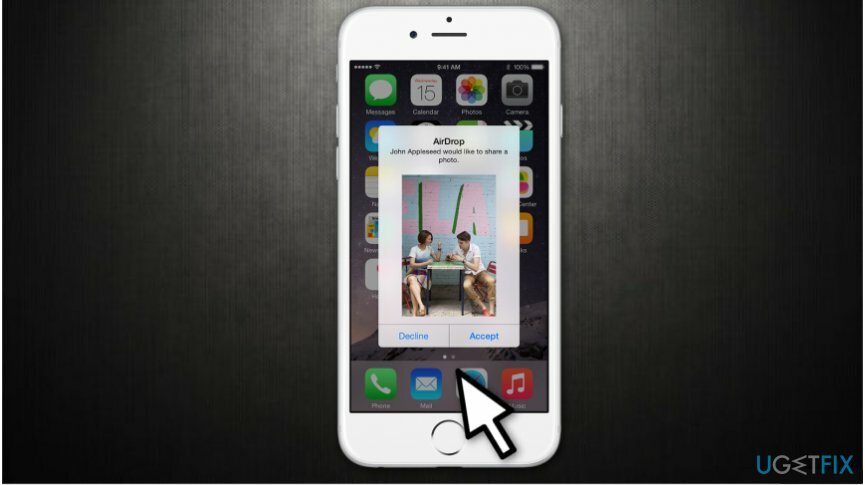
- Απεσταλμένα θα εμφανιστεί κάτω από το εικονίδιο μόλις μεταφερθεί το αρχείο.
Βελτιστοποιήστε το σύστημά σας και κάντε το να λειτουργεί πιο αποτελεσματικά
Βελτιστοποιήστε το σύστημά σας τώρα! Εάν δεν θέλετε να επιθεωρήσετε τον υπολογιστή σας με μη αυτόματο τρόπο και προσπαθείτε να βρείτε προβλήματα που τον επιβραδύνουν, μπορείτε να χρησιμοποιήσετε το λογισμικό βελτιστοποίησης που παρατίθεται παρακάτω. Όλες αυτές οι λύσεις έχουν δοκιμαστεί από την ομάδα του ugetfix.com για να είναι σίγουροι ότι συμβάλλουν στη βελτίωση του συστήματος. Για να βελτιστοποιήσετε τον υπολογιστή σας με ένα μόνο κλικ, επιλέξτε ένα από αυτά τα εργαλεία:
Προσφορά
Κάν 'το τώρα!
Κατεβάστεβελτιστοποιητής υπολογιστήΕυτυχία
Εγγύηση
Εάν δεν είστε ικανοποιημένοι και πιστεύετε ότι απέτυχε να βελτιώσει τον υπολογιστή σας, μη διστάσετε να επικοινωνήσετε μαζί μας! Παρακαλούμε, δώστε μας όλες τις λεπτομέρειες σχετικά με το πρόβλημά σας.
Αυτή η κατοχυρωμένη με δίπλωμα ευρεσιτεχνίας διαδικασία επισκευής χρησιμοποιεί μια βάση δεδομένων με 25 εκατομμύρια στοιχεία που μπορούν να αντικαταστήσουν οποιοδήποτε κατεστραμμένο ή λείπει αρχείο στον υπολογιστή του χρήστη.
Για να επιδιορθώσετε το κατεστραμμένο σύστημα, πρέπει να αγοράσετε την άδεια έκδοση του εργαλείου αφαίρεσης κακόβουλου λογισμικού.

Προστατέψτε το διαδικτυακό σας απόρρητο με έναν πελάτη VPN
Ένα VPN είναι ζωτικής σημασίας όταν πρόκειται για απορρήτου χρήστη. Οι διαδικτυακοί ιχνηλάτες όπως τα cookies δεν μπορούν να χρησιμοποιηθούν μόνο από πλατφόρμες μέσων κοινωνικής δικτύωσης και άλλους ιστότοπους, αλλά και από τον πάροχο υπηρεσιών διαδικτύου και την κυβέρνηση. Ακόμα κι αν εφαρμόζετε τις πιο ασφαλείς ρυθμίσεις μέσω του προγράμματος περιήγησής σας, εξακολουθείτε να μπορείτε να παρακολουθείτε μέσω εφαρμογών που είναι συνδεδεμένες στο διαδίκτυο. Επιπλέον, τα προγράμματα περιήγησης που εστιάζουν στο απόρρητο, όπως το Tor is, δεν είναι η βέλτιστη επιλογή λόγω μειωμένων ταχυτήτων σύνδεσης. Η καλύτερη λύση για την απόλυτη ιδιωτικότητά σας είναι Ιδιωτική πρόσβαση στο Διαδίκτυο – να είστε ανώνυμοι και ασφαλείς στο διαδίκτυο.
Τα εργαλεία ανάκτησης δεδομένων μπορούν να αποτρέψουν τη μόνιμη απώλεια αρχείων
Το λογισμικό ανάκτησης δεδομένων είναι μία από τις επιλογές που θα μπορούσαν να σας βοηθήσουν ανακτήστε τα αρχεία σας. Μόλις διαγράψετε ένα αρχείο, δεν εξαφανίζεται στον αέρα – παραμένει στο σύστημά σας όσο δεν υπάρχουν νέα δεδομένα γραμμένα πάνω του. Data Recovery Pro είναι λογισμικό αποκατάστασης που αναζητά αντίγραφα εργασίας των διαγραμμένων αρχείων στον σκληρό σας δίσκο. Χρησιμοποιώντας το εργαλείο, μπορείτε να αποτρέψετε την απώλεια πολύτιμων εγγράφων, σχολικών εργασιών, προσωπικών εικόνων και άλλων σημαντικών αρχείων.